Comment activer et utiliser le mode de conduite de Google Maps sur un smartphone Android ?
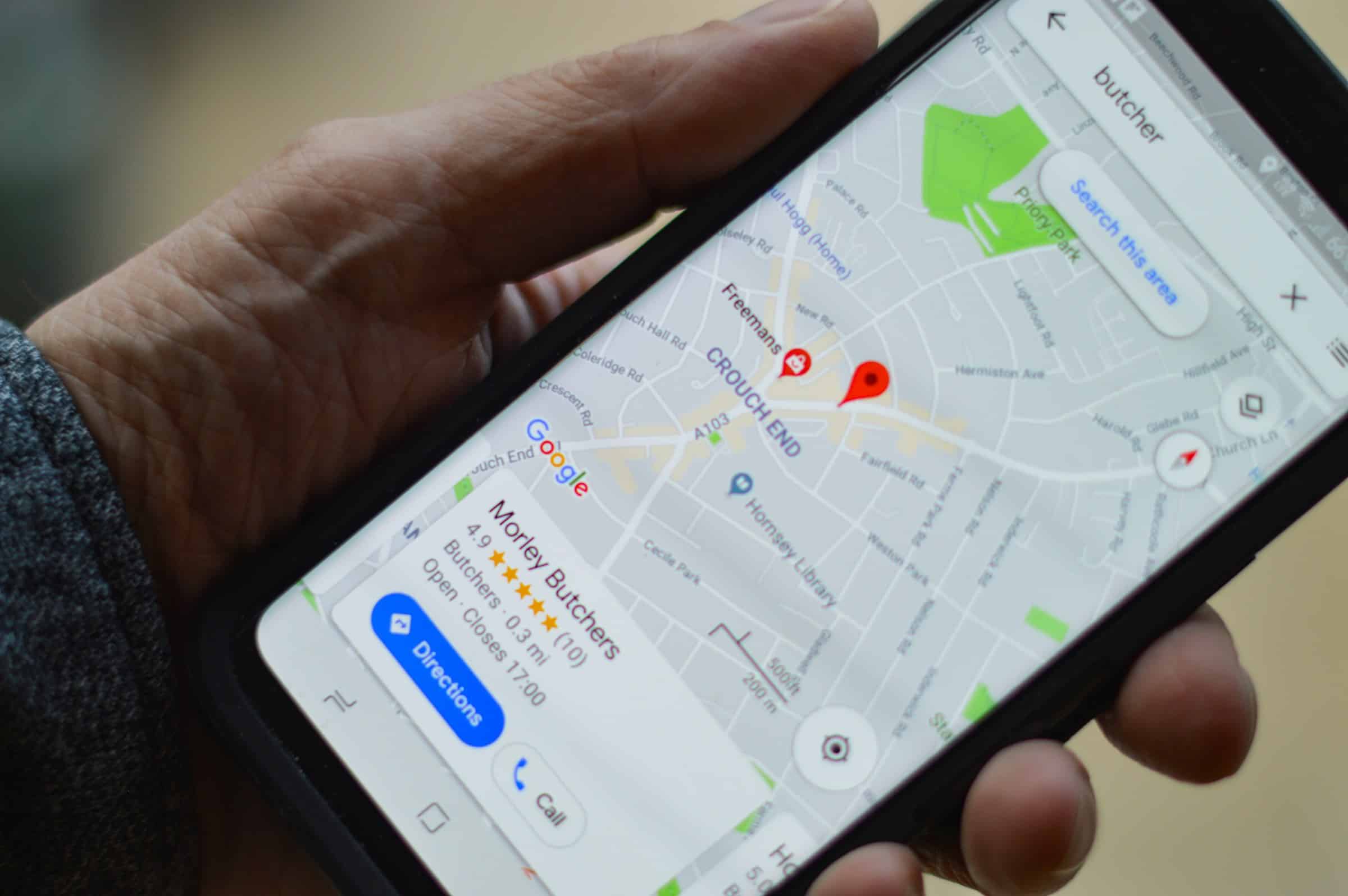
Dans le monde actuel, où nos smartphones sont devenus des compagnons indispensables, la navigation est essentielle pour arriver à destination en toute sécurité. Google Maps et Google Assistant facilitent grandement la vie des conducteurs grâce à des fonctionnalités innovantes. Cet article vous guidera à travers les paramètres nécessaires pour activer et utiliser le mode de conduite de Google Maps sur votre smartphone Android. Suivez-nous pour découvrir comment optimiser votre expérience de conduite en utilisant ces applications.
Introduction au mode de conduite de Google Maps
Le mode de conduite de Google Maps est conçu pour offrir une expérience de conduite plus sûre et plus pratique. En intégrant Google Assistant, il vous permet de garder les mains sur le volant et les yeux sur la route tout en accédant à des fonctionnalités essentielles comme la navigation, les appels téléphoniques, les messages et même la musique. Ce mode, également connu sous le nom de mode voiture, est une alternative plus accessible à Android Auto et peut être utilisé directement depuis votre smartphone.
Cela peut vous intéresser : Comment utiliser la fonctionnalité de recherche vocale de Google Assistant sur un Google Pixel 6 ?
Pour maximiser les avantages de cette fonctionnalité, il est crucial de bien paramétrer votre application Google Maps et Google Assistant. Dans les sections suivantes, nous allons vous montrer comment activer et comment utiliser ce mode, ainsi que les paramètres à ajuster pour une expérience optimale.
Activer le mode de conduite de Google Maps
Pour commencer, il est nécessaire de configurer correctement Google Maps et Google Assistant. Voici les étapes pour activer ce mode sur votre smartphone Android :
Sujet a lire : Comment configurer un rappel pour boire de l'eau sur une montre connectée appairée à un smartphone ?
- Ouvrez l'application Google Maps sur votre smartphone.
- Appuyez sur votre photo de profil en haut à droite pour accéder aux paramètres.
- Dans le menu des paramètres, sélectionnez "Paramètres de navigation".
- Cherchez et activez le mode de conduite.
Ensuite, vous devrez configurer Google Assistant :
- Ouvrez l'application Google Assistant.
- Appuyez sur votre photo de profil en haut à droite.
- Sélectionnez "Paramètres de l'Assistant".
- Dans la section "Transport", choisissez "Mode de conduite" et activez cette option.
En suivant ces étapes, vous aurez configuré les bases pour utiliser le mode de conduite de Google Maps. N'oubliez pas de vérifier les autorisations demandées par l'application pour garantir un bon fonctionnement.
Utiliser le mode de conduite de Google Maps
Une fois le mode de conduite activé, vous pouvez profiter de toutes les fonctionnalités offertes par Google Assistant. Pour utiliser ce mode :
- Démarrez Google Maps et commencez un itinéraire.
- Appuyez sur l'icône du microphone pour activer Google Assistant.
- Vous pouvez maintenant donner des commandes vocales telles que "Appelle [nom du contact]", "Envoie un message à [nom du contact]", ou "Joue de la musique".
Ce mode permet également de recevoir des notifications importantes sans quitter des yeux la route. Google Assistant lira les messages à haute voix et vous proposera des options pour y répondre.
Navigation améliorée
En mode de conduite, la navigation est optimisée pour un usage facile et sécurisé. Les alertes de trafic, les déviations et les temps de trajet sont constamment mis à jour, vous permettant de rester informé sans avoir à manipuler votre smartphone.
Gestion des appels et messages
Recevez et passez des appels, et envoyez des messages grâce à des commandes vocales simples. Google Assistant se charge de tout, vous permettant de rester concentré sur la route.
Divertissement en route
Vous pouvez également accéder à des applications de musique et de podcasts en disant simplement "Joue [nom de la chanson]" ou "Joue [nom du podcast]". Cela rendra vos trajets plus agréables sans compromettre votre sécurité.
Paramètres à vérifier pour une expérience optimale
Pour tirer le meilleur parti du mode de conduite, il est essentiel d'ajuster certains paramètres. Voici quelques recommandations :
- Paramètres de navigation : Assurez-vous que les alertes de trafic et les options d'itinéraire sont activées dans Google Maps.
- Paramètres de notification : Configurez les notifications pour qu'elles soient lues par Google Assistant.
- Paramètres de l'Assistant : Dans les paramètres de Google Assistant, activez les commandes vocales pour une utilisation mains libres totale.
- Paramètres de confidentialité : Vérifiez et ajustez les autorisations d'accès aux contacts, aux messages et aux applications musicales.
Optimisation des paramètres de navigation
Pour améliorer la navigation, allez dans les paramètres de Google Maps et activez toutes les fonctionnalités utiles comme la recherche de parking et les alertes de radars. Ces options vous offriront une navigation plus fluide et plus sécurisée.
Paramètres de confidentialité et de sécurité
Pour garantir une utilisation sécurisée et privée, vérifiez régulièrement les paramètres de confidentialité dans l'application Google. Assurez-vous que seules les applications nécessaires ont accès à vos données.
Désactiver le mode de conduite
Il peut arriver que vous souhaitiez désactiver le mode de conduite. Voici comment procéder :
- Ouvrez l'application Google Assistant.
- Appuyez sur votre photo de profil.
- Accédez aux paramètres de l'Assistant.
- Dans la section "Transport", désactivez le mode de conduite.
Cette action supprimera les paramètres de conduite de votre compte Google mais vous pourrez les activer à nouveau à tout moment.
Conclusion : Simplifiez votre conduite avec Google Maps
En suivant ces étapes pour activer et utiliser le mode de conduite de Google Maps sur votre smartphone Android, vous améliorerez significativement votre expérience de conduite. Ce mode, en intégrant des fonctionnalités de navigation, de communication et de divertissement, vous permet de rester concentré sur la route tout en accédant à des services essentiels. N'oubliez pas d'ajuster les paramètres pour optimiser votre utilisation et de désactiver le mode lorsque vous n'en avez plus besoin.
La technologie est là pour nous simplifier la vie, surtout sur la route. En utilisant les outils à votre disposition de manière efficace, vous pouvez conduire de manière plus sûre et plus agréable. Prenez le temps de configurer correctement votre application Google et profitez d'une conduite plus sereine et connectée.
